飞书将云文档另存为PDF的方法
时间:2023-05-11 17:02:51作者:极光下载站人气:169
飞书是很多小伙伴都在使用的一款办公软件,在这款软件中,我们可以一站式处理来自各个系统的业务信息,还可以创建文档并在文档中插入视频、思维导图等各种内容。在使用飞书的过程中,有的小伙伴喜欢将重要的文档储存到云文档中,对于云文档中的文件,我们还可以选择对其进行格式转换,也就是将原本的word文档转换为PDF文档,方便我们进行分享以及保存。有的小伙伴可能不清楚具体的操作方法,接下来小编就来和大家分享一下飞书将云文档另存为PDF的方法。
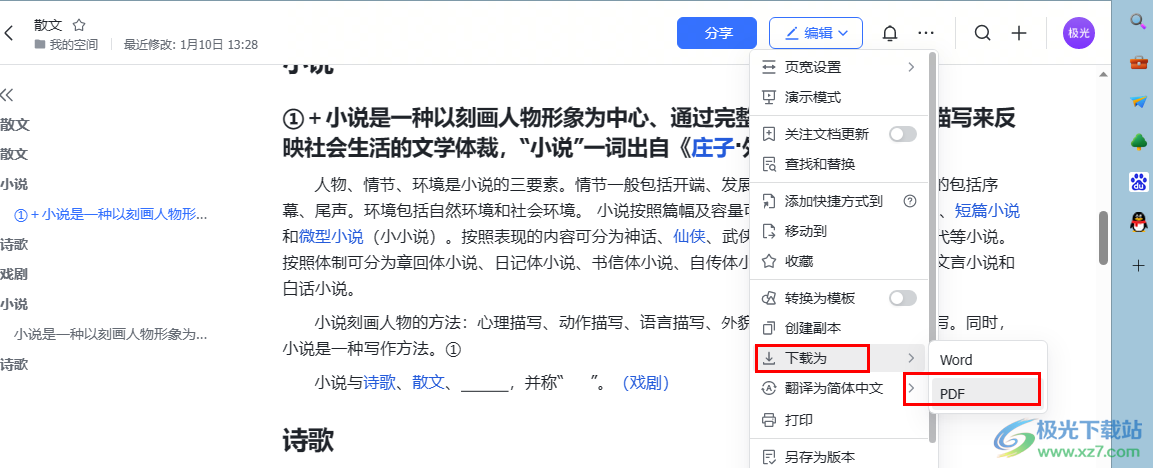
方法步骤
1、第一步,我们先在电脑中找到飞书软件,打开该软件,然后在左侧列表中点击“云文档”选项
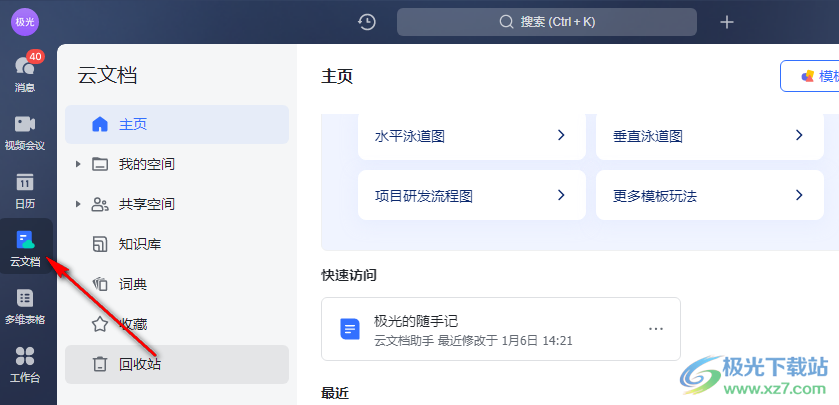
2、第二步,在云文档页面中,我们找到自己需要转换为PDF的文档,点击打开该文档
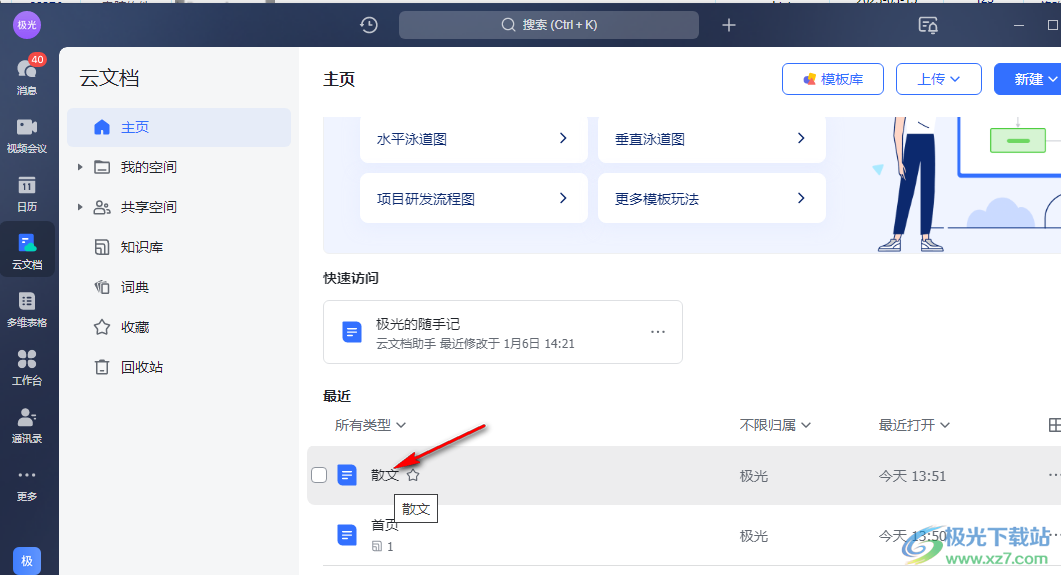
3、第三步,打开文档之后我们会在浏览器页面中查看该文档,点击文档右上角的“...”图标
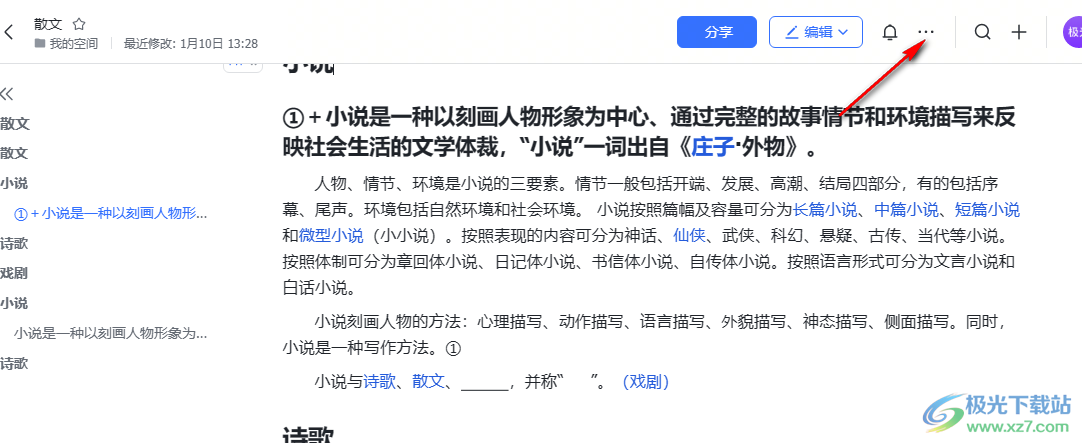
4、第四步,点击“...”图标之后,我们在下拉列表中找到“下载为”选项,然后在子菜单列表中点击“PDF”选项
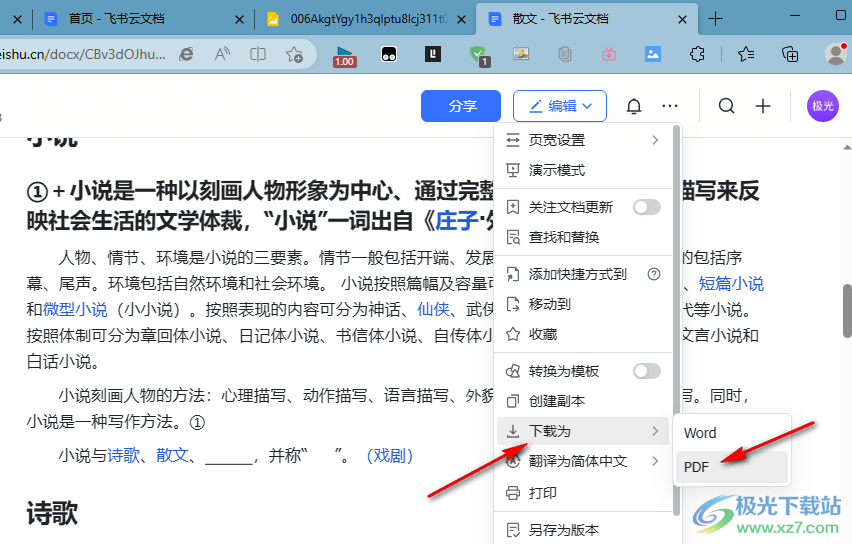
5、第五步,点击“PDF”选项之后,浏览器页面中会显示正在导出文档,等待文档成功导出之后,我们点击下载列表中的“打开文件”选项,就可以查看文件了
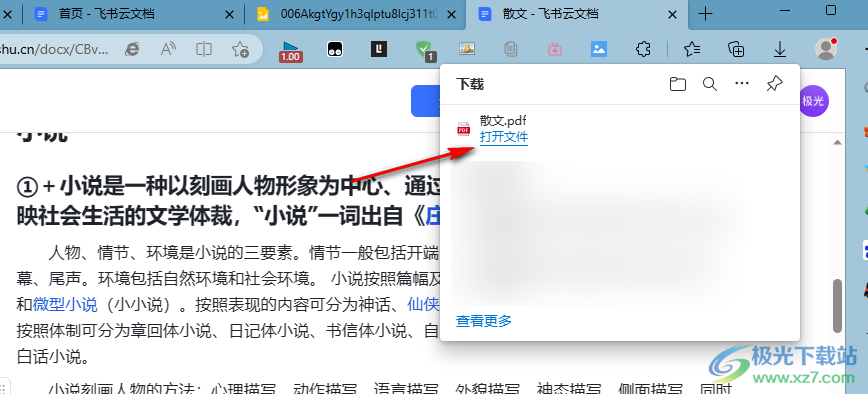
以上就是小编整理总结出的关于飞书将云文档另存为PDF的方法,我们在飞书的云文档页面中选择一个文档,将其打开,然后在浏览器页面中点击文档右上角的“...”图标,接着在下拉列表中先点击“下载为”选项,再在子菜单列表中选择“PDF”选项即可,感兴趣的小伙伴快去试试吧。


网友评论